修复曝光:用Photoshop修饰曝光不足的逆光人像
xinyi_2009 人气:0本篇教程通过PS修饰曝光不足的逆光人像,很多人喜欢在下午拍摄逆光人像,落日的余晖穿过树林或者高楼洒在所要拍摄的人物身上,整个人温柔又美好,那么我们拍摄的逆光人像曝光不足该怎么办呢?为了达到最好的照片,我们需要通过PS来调整,我们会通过通道曲线进行调整、对曝光进行校正,具体如何操作我们通过教程来学习一下吧。
左边为原片,右边为效果图

www.softyun.net/it/
操作步骤:
1、首先,老规矩,复制背景层,生成新图层1。第一步,调出基本色调。而后新建“组1”图层组,创建一个“曲线”调整图层。调整RGB曲线,用于提亮画面的整体亮度。
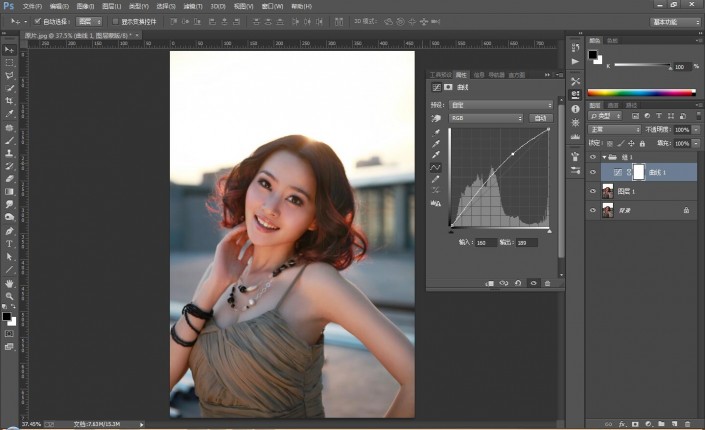
2、选择“红”通道,然后将曲线向上微调,为画面加一些红色。
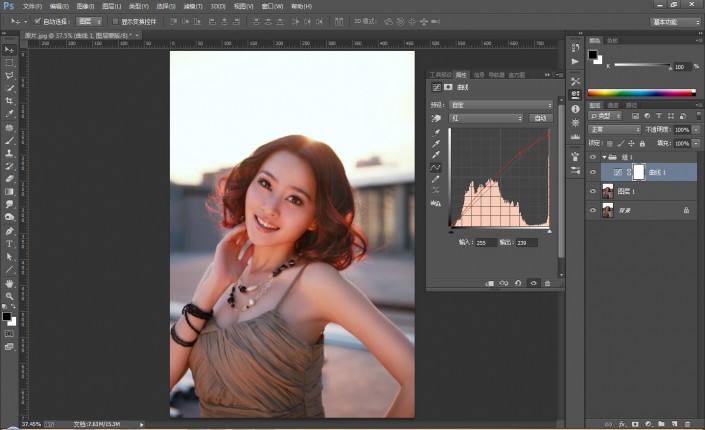
3、选择“绿”通道,然后将曲线向上微调,为画面加一些绿色。
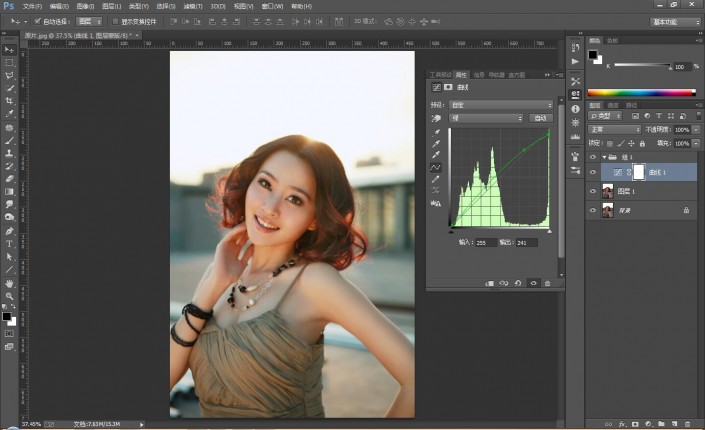
4、选择“蓝”通道,然后将高光控制点向下拖拽到209点,接着将中上部的控制点稍微向上调节。
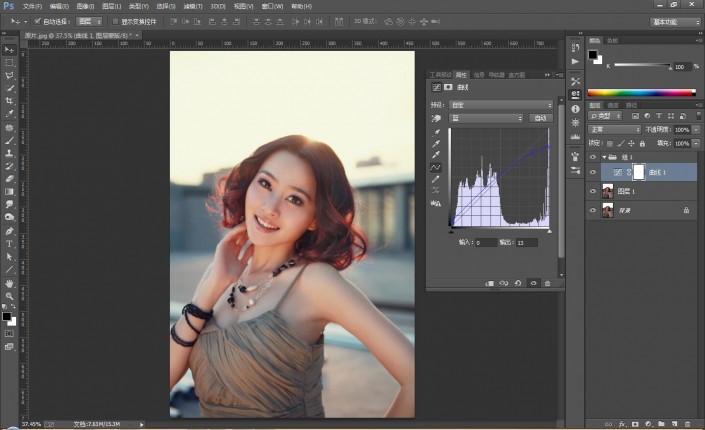
5、创建一个“可选颜色”调整图层。然后设置的参数(参数的设置,可以根据自己的感觉来调整)如下:
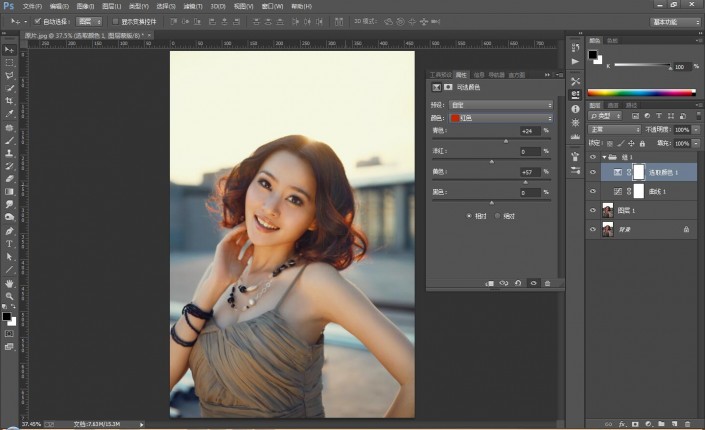
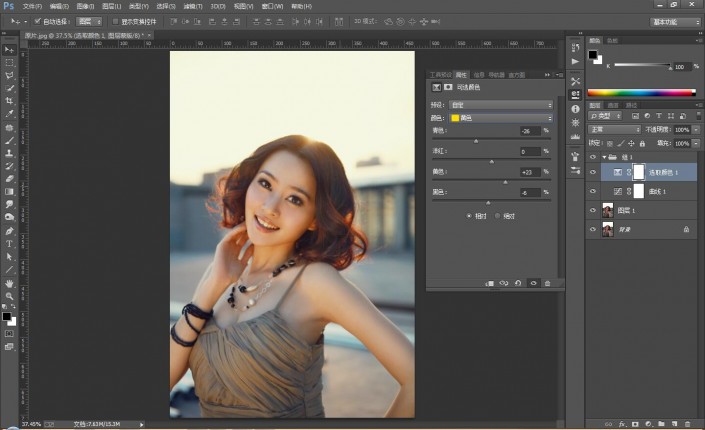
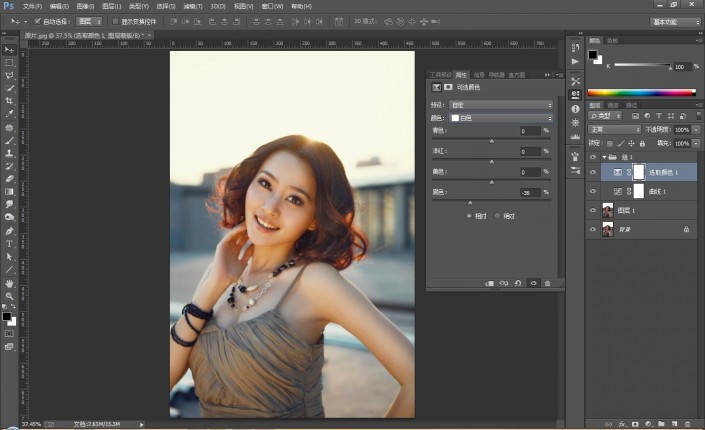
6、设置以上步骤之后,用“色彩平衡”命令为画面加入暖色,设置的参数(参数可以根据自己的感觉来调整即可)如下:
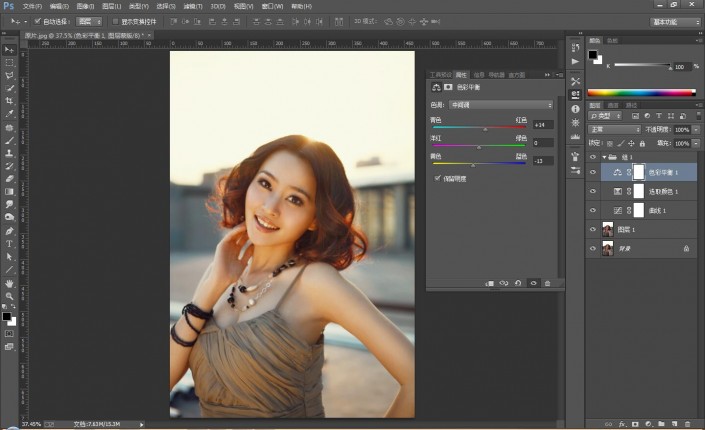
7、经过上面的步骤已经完成了曝光的校正,如果觉得颜色太浓的话,可以适当的降低画面的饱和度。具体的设置参数可以根据自己的感觉来!
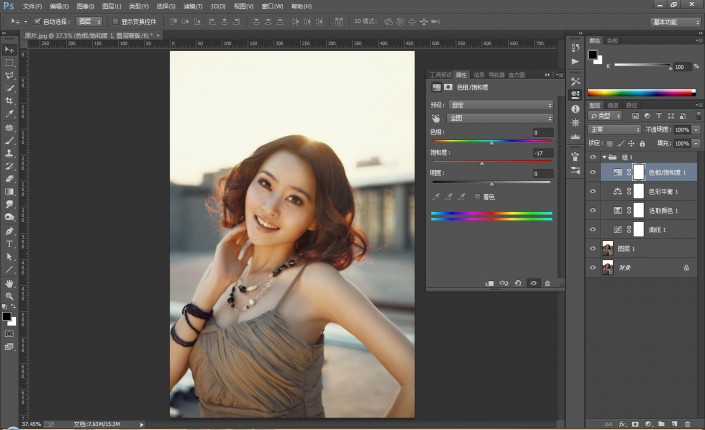
8、最后的美女效果呈现:

完美的照片需要我们精心的去制作,原片就好看的前提下,我们更是要细心的做后期,整个作品才会锦上添花。
加载全部内容